Cel nahimic, użycie, usuwanie programu

- 2252
- 157
- Pani Lilianna Janowski
Ulepszanie komputerów występuje w różnych kierunkach. Podczas gdy Intel i AMD pracują nad miniaturyzacją procesu produkcji kryształów, rywalizujących między sobą, w dziedzinie przetwarzania dźwięku występuje postęp. I tutaj podzielono również wysiłki programistów: niektórzy eksperci „wyczarowują” żelazo, inni są zaangażowani w rozwój bardziej zaawansowanych. Wśród najbardziej uderzających nowości można zauważyć pojawienie się technologii dźwięku Nahimic, która została wprowadzona przez markę MSI z serii laptopów PC i gier.

Nie można powiedzieć, że technologia jest najnowsza - została opracowana przez porządek kompleksu wojskowego -przemysłowego i był używany przez co najmniej 10 lat, ale dopiero niedawno stał się dostępny do użytku cywilnego i „zakorzenił się” w MSI.
Możliwości żelaza są przeznaczone do rozszerzenia oprogramowania NaHimic i dokładnie o tym, co powiemy dzisiaj.
Co to za program towarzyszący nahimic
Posiadanie systemu audio o wysokiej jakości nie gwarantuje jeszcze, że możesz wycisnąć z niego maksymalne możliwości. Ale z aplikacją Nahimic - bez trudności, nawet nie będąc wielkim specjalistą w przetwarzaniu audio.
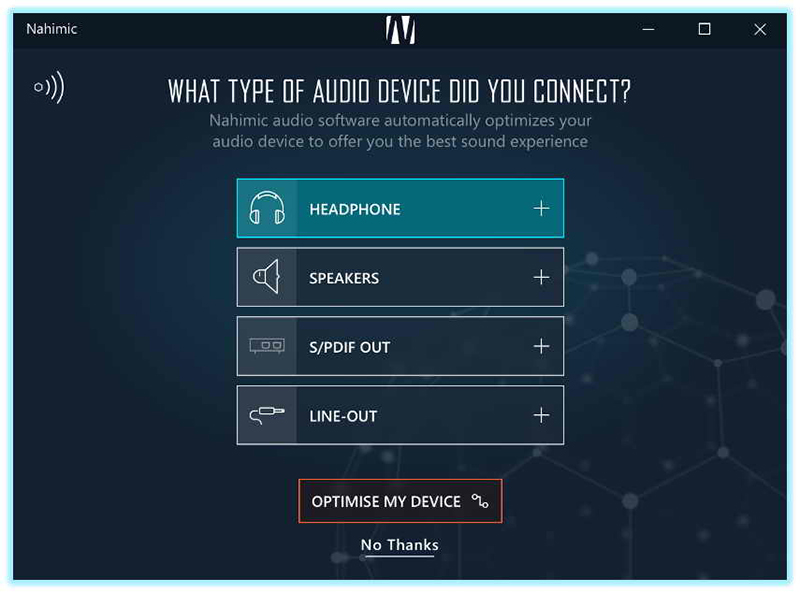
Ściśle mówiąc, Nahimic może dobrze zastąpić wyrafinowany procesor audio, będąc tym, że tak powiem, analog oprogramowania. Jego możliwości są naprawdę nieograniczone, szczególnie pod względem tworzenia trzech wymiarów, umożliwiając znaczną poprawę jakości dźwięku w filmach lub nowoczesnych grach.
Ponadto, nawet w przypadku konwencjonalnych kolumn lub okiennic stereo, możliwe staje się uzyskanie dźwięku przestrzennego o wysokiej jakości w formacie 5.1 lub nawet 7.1. Teraz rozumiesz, dlaczego program Nahimic jest doskonały i bezpłatny sposób na przekształcenie komputera w kinie domowe.
Gdzie mogę pobrać
Przed pośpiechem w celu zainstalowania tego wspaniałego oprogramowania musisz wiedzieć, że obecnie istnieją dwie wersje programu, NaHimic 2 lub więcej nowej trzeciej wersji. Tak więc potrzebny jest dwójka, gdy masz audio RealTek High Definition. Jeśli Realtek HD Universal Driver, musisz umieścić Nahimic 3.
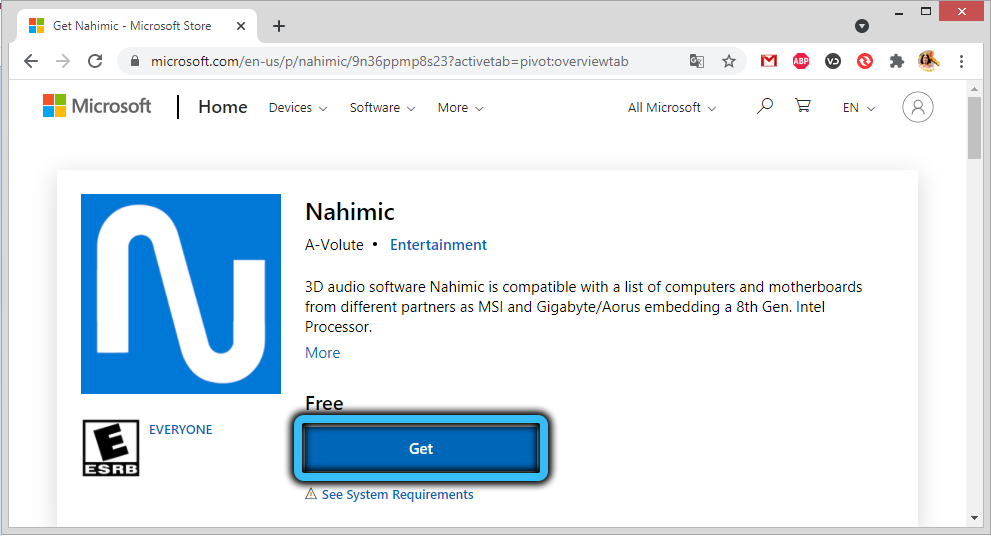
Gdzie uzyskać program Nahimic? Zwykle zalecamy pobieranie oprogramowania z oficjalnej strony, ale w tym przypadku w równie bezpiecznym sposobie będzie pobieranie programu z systemu Windows Store. Ale jest to opcja dla użytkowników Windows 10.
Zauważamy również, że oprogramowanie jest zaostrzone dla określonego żelaza, to znaczy tylko właściciele następujących płyt głównych i laptopów MSI będą mogli z niego korzystać:
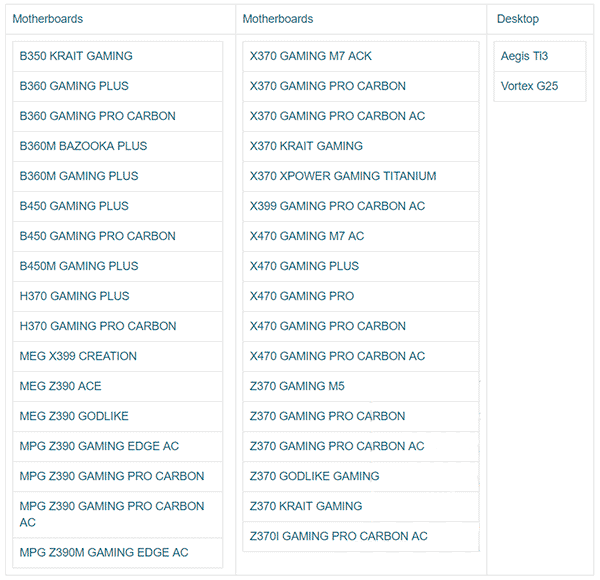
Nawet z nazw modelu staje się jasne, że lista składa się głównie z rozwiązań gier.
Jak używać Nahimic
Przed rozważeniem możliwości programu zauważamy ważne różnice między drugą i trzecią wersją. Oczywiste jest, że nowsza edycja narzędzia ma ulepszony interfejs i nieco bardziej zaawansowana funkcjonalność. Ale z praktycznego punktu widzenia obecność wsparcia dla zestawów bezprzewodowych i słuchawek na interfejsach USB/WiFi/Bluetooth jest znacznie ważniejsza. Nahimic2, niestety, obsługuje wyłącznie przewodowe słuchawki podłączone standardowym podnośnikiem.
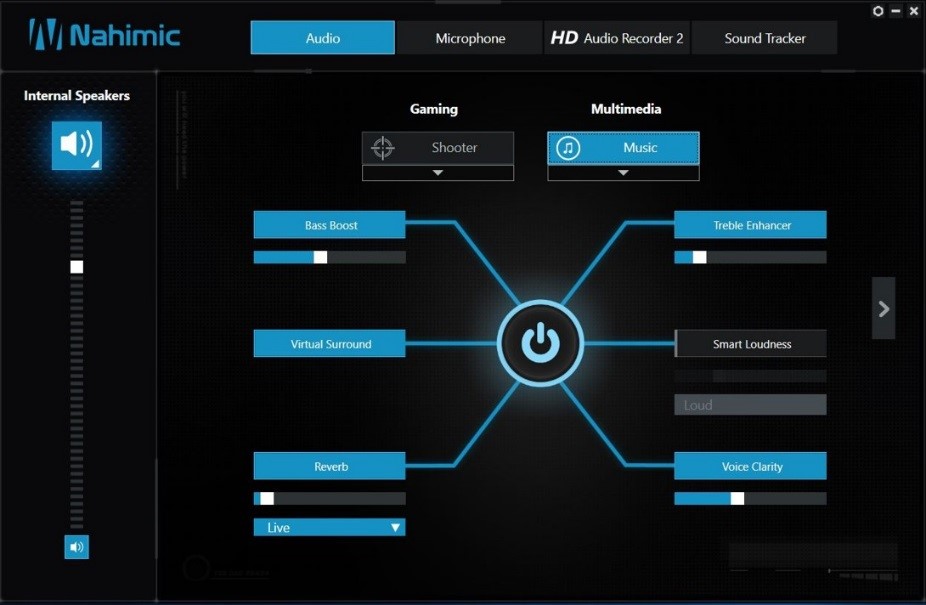
Główny ekran zawiera menu główne, w którym istnieją trzy ważne elementy: audio, mikrofon i śledzenie dźwięku (w drugiej wersji - rejestrator audio HD). Rozważ je bardziej szczegółowo.
Audio
Obie wersje NaHimic na ekranie audio zawierają trzy ustawienia wstępne: „Słuchanie muzyki” (muzyka), „oglądanie filmów” (film) i „Game” (gra). Możesz aktywować każdy tryb wstępnie instalowany, klikając odpowiedni przycisk. Trzecia wersja ma kolejną wstępną komunikację głosową (na przykład w Skype za pomocą mikrofonu).
Wszystkie ustawienia wstępne mogą być zaangażowane w zamknięty przycisk „Włącz efekty”.
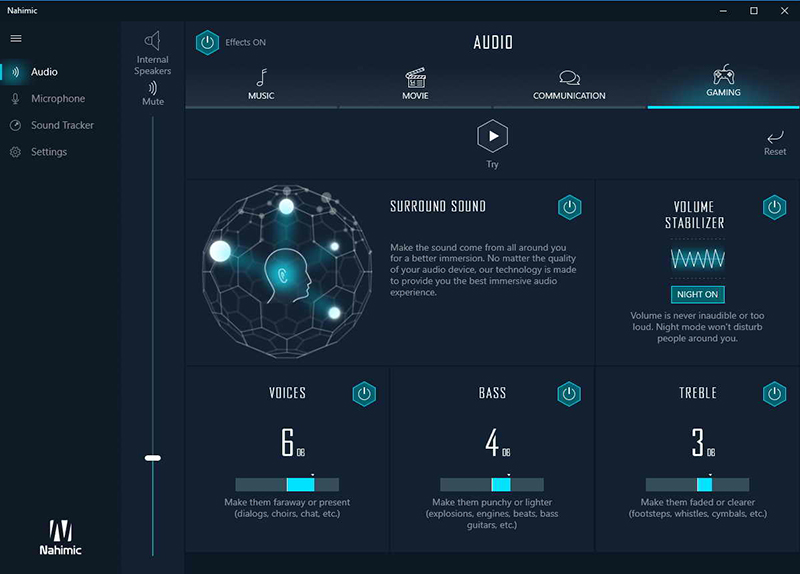
Każdy z wstępnie instalowanych trybów podlega cieńszym ustawieniom ręcznym zgodnie z następującymi parametrami:
- Dźwięk objętościowy - wpływ całkowitego zanurzenia w dźwięk;
- Stabilizator dźwięku - funkcja została zaprojektowana do wyrównania dźwięku wygórowalnie głośno i zbyt cichego dźwięku. Istnieje również noc w trybie nocnym, którego można użyć, aby nie zakłócać członków rodziny, aby zająć się ich działalnością;
- jasność głosu - zbliża lub usuwa dźwięk;
- Bass - regulacja basu;
- wysokie - te same, ale stosunkowo wysokie częstotliwości.
Grając parametry nahimic, możesz natychmiast ocenić efekt. Ale lepiej jest porównać dźwięk silnika audio w programie i po jego wyjściu - tylko wtedy poczujesz całą głębię dźwięku, który daje Nahimic.
https: // www.Youtube.Com/Watch?V = Tafur6em2Hy
Mikrofon
Ci, którzy często używają mikrofonu do komunikacji głosowej w różnych usługach internetowych, mogą docenić tę kartę. Zauważamy tylko, że twarze tworzenia efektów dźwiękowych, Dolby lub kreatywnych marek, nigdy nie osiągnęły subtelnych ustawień mikrofonu i nie ma tam mowy o tłumieniu hałasu. Ale w Nahimic funkcja jest obecna przez migrację z rozwoju wojskowego. Ta technologia jest nadal aktywnie używana przez bojowników wojskowych. Faktem jest, że obciążenie aparatu słuchu pilotów jest zwiększone. Nawet miejsca szkoleniom powinno towarzyszyć pewne połączenie z dyspozytorami, aw warunkach ryku silników odrzutowych, gdy poziom hałasu w kabinie osiąga znaczne 140 dB, konieczne jest po prostu supresja hałasu wysokiej jakości.
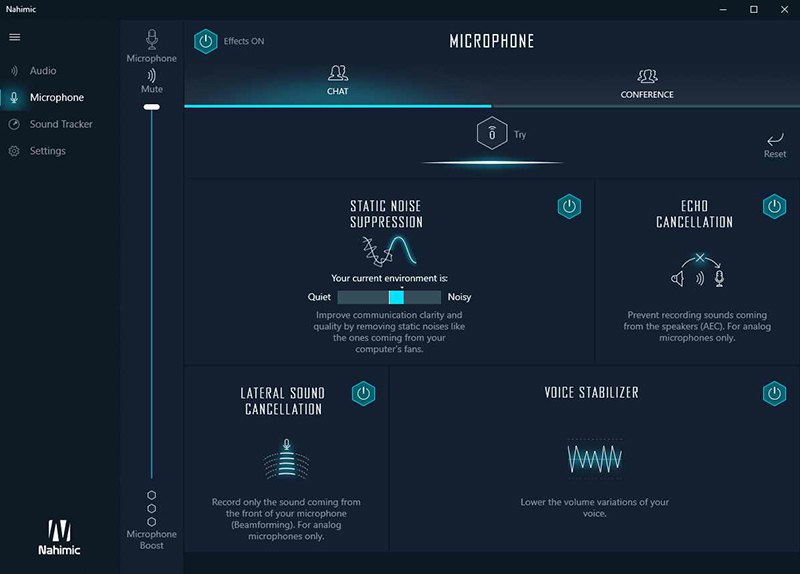
Zobaczmy, co oferuje nas nahimic w tym względzie:
- Tłumienie hałasu statycznego, które pozwala uczynić głos bardziej selektywnym;
- Echo Supresja (ta funkcja powinna być używana dla urządzeń analogowych);
- tłumienie szumu bocznego (tła);
- Stabilizator głosowy - wykonuje w przybliżeniu te same zadania, co pierwszy przedmiot.
Jeśli niechęć do zadziałania z tymi ustawieniami, możesz użyć gotowych prezentów NaHimic, które są optymalnie skonfigurowane dla trybów czatu i konferencji.
Śledzenie dźwięku
Gracze dobrze znają funkcję radarów dźwiękowych, która pozwala szybko i wyraźnie określić, gdzie dokładnie słychać głośne dźwięki. Okazuje się, że program Nahimic z MSI może to zrobić i nie mniej wysokiej jakości.
Korzystając z dźwięku, na pewno uzyskasz przewagę nad innymi graczami w wielu popularnych programach przeciwdziałania strajkom. Czy można rozważyć użycie tej funkcji z oszustwem? Tak, tak, niż nie, więc musisz podjąć niezależną decyzję, czy użyć tego układu w grach, czy nie.
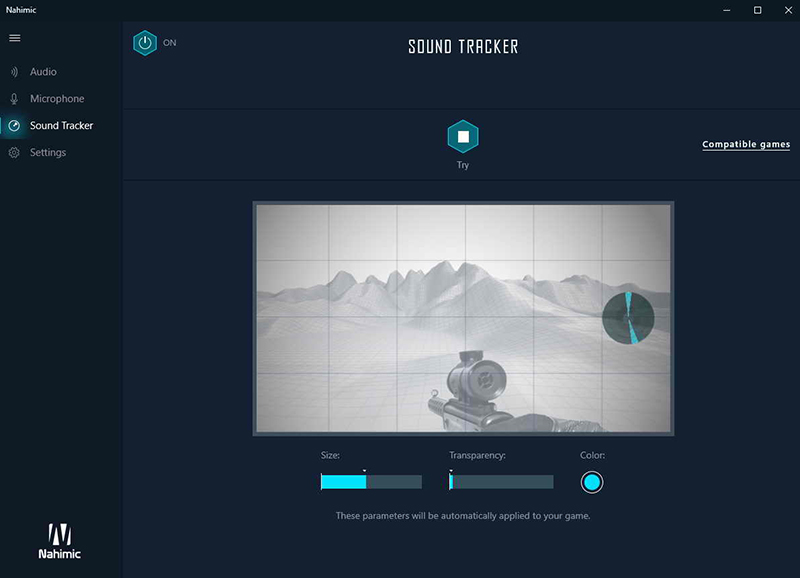
Zauważ, że NaHimic pozwala manipulować takimi ustawieniami radarowymi, jak rozmiar, kolor, pozycja na ekranie, przezroczystość.
Lista gier kompatybilnych z tą technologią ma około ośmiu tuzinów.
Podsumowując, można argumentować, że MSI udało się zaskoczyć technologią dźwięku Nahimic, która pozwala osiągnąć wysokiej jakości obszerne brzmienie nawet na zwykłych słuchawkach i prostych głośnikach, bez użycia specjalistycznego sprzętu. Wystarczy aktywować funkcję dźwięku objętościowego i nahimic niezależnie optymalizuje poziomy dźwięku wszystkich zakresów i objętości, przy użyciu funkcji redukcji szumów. Podczas komunikowania się w Skype lub podobnych programach Nahimic, twój głos sprawi, że twój głos będzie bardziej wyraźny i bardziej selektywny, niezależnie od szumu w tle.
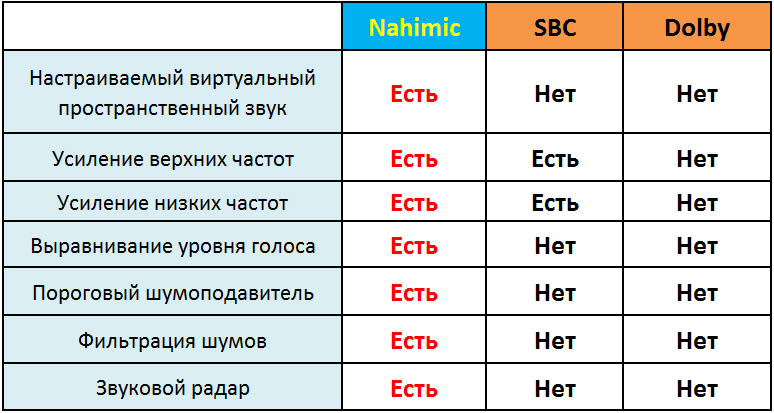
Wyjątkowość programu polega na tym, że nie tylko dokonuje automatycznych regulacji parametrów dźwięku, czyniąc je optymalnymi, ale także dynamicznie, w zależności od okoliczności, w czasie rzeczywistym w czasie rzeczywistym. Jednym słowem, technologia dźwięku Nahimic nie tylko wie, jak rozpoznać stan środowiska audio, ale także natychmiast dostosować dźwięk do preferencji użytkownika. Jeśli ustawiłeś cel przetestowania dźwięku przed użyciem programu i później, jest mało prawdopodobne, aby chcesz przetestować programy konkurentów.
Jak usunąć towarzysz nahimic
Jak łatwo jest zainstalować program, równie trudno go go usunąć.
Prosty przeciągnij do kosza plików, oczywiście, nie da efektu, a będziesz musiał ukończyć proces NS, a także powiązany z nim towarzysz Nahimic, a także proces NahimicNotifsys.exe - bez tego usunięcie nie zadziała. Ale to nie wystarczy - po ponownym uruchomieniu wszystkie trzy procesy pojawią się ponownie w dyspozytorze zadań.
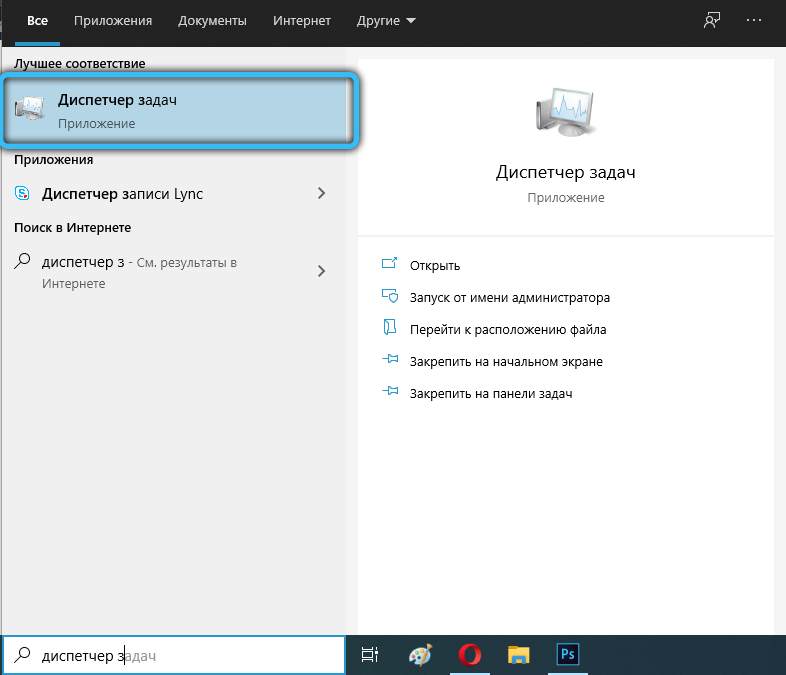

Aby wyłączyć usługę usługi NAHIMIC (a następnie po ponownym uruchomieniu modułu nie zostanie uruchomiony), musisz nacisnąć Win+R i wprowadzić polecenie Usługi.MSC. Na liście usług szukamy linii usług Nahimic, kliknij ją PKM, wybierz „Właściwości” i zatrzymaj usługę. Możesz także zmienić rodzaj premiery, przypisując go do niego „Odłączone”.
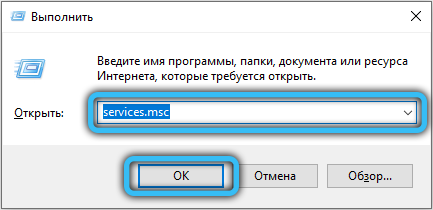
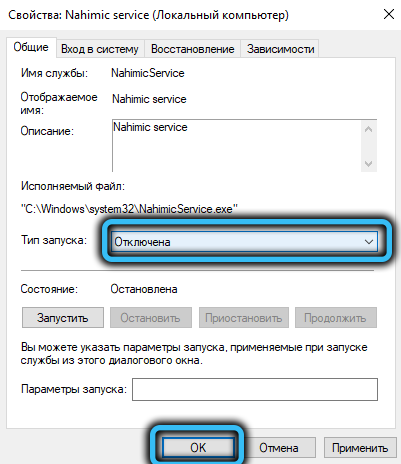
Następnie uruchamiamy planistę zadań (zespół zadań.MSC w konsoli „Wykonaj”), szukamy linii Nahimictask (mogą być dwa z prefiksów 32 i 64), ponownie kliknij PKM i wybierz „Komplet”. Jednocześnie pożądane jest wyłączenie usług NAHIMICSVC64RUN/NAHIMICVRSVC64RUN.
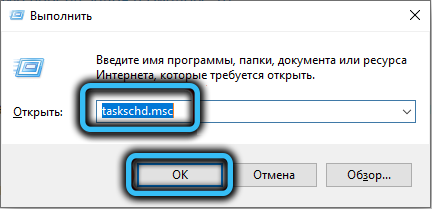
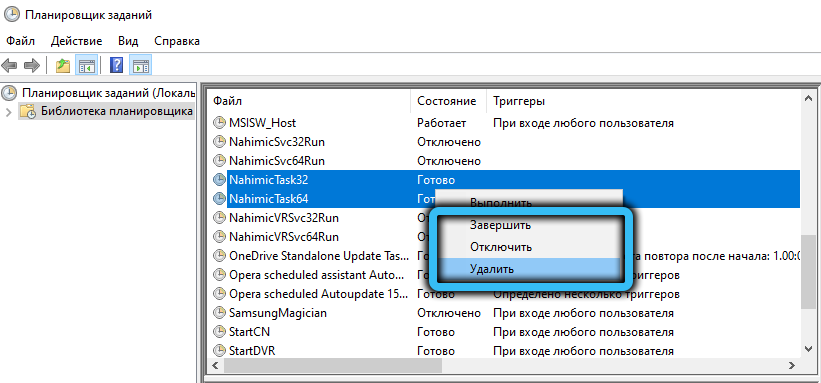
Dopiero po tych wszystkich manipulacjach możesz usunąć program NHNOTIFSYS, zlokalizowany w katalogu lokalnym AppData \.
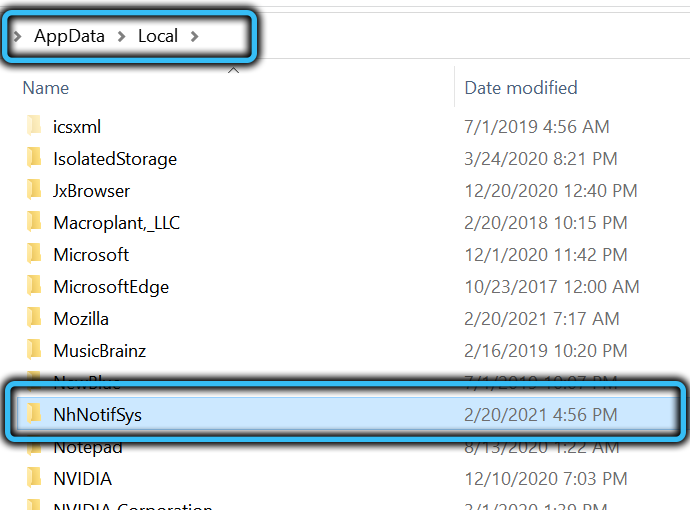
Czy korzystałeś z programu towarzyszącego Nahimic? Czy podobało ci się w użyciu? Czy udało ci się to usunąć samodzielnie? Podziel się swoimi doświadczeniami w komentarzach.
- « Odłączenie funkcji w celu zorganizowania spotkania w systemie Windows 10
- Klonowanie systemu Windows za pomocą migracji danych Samsung »

